- JavaWeb核心、综合案例(详细!Web开发流程)
- 数据库实战:基于Tkinter+MySQL的学生成绩管理系统
- SpringBoot中文乱码问题解决方案
- 基于springboot的短视频网站的设计与实现 毕业设计开题报告
- odoo17核心概念menu1——主菜单
- 基于Django的电影推荐系统设计与实现
- FastJson使用详解这一篇就够了
- java 对接国标摄像头流程、代码整合 springboot SIP
- 使用MySQL获取当前的年和月
- MySQL一对多查询
- Nginx出现403错误,应该怎么解决
- Rust 一门赋予每个人构建可靠且高效软件能力的语言
- Spring Cloud配置application.yml与boots
- MySQL之触发器
- 类和动态内存分配
- springboot打成war包
- Spring Boot 项目优雅关闭(两种完善解决方案附带示例代码)
- nginx报错(error while loading shared
- MySQL——源码安装教程
- Python |浅谈爬虫的由来
- Caused by: java.lang.ClassNotFoundE
- 【Spring教程23】Spring框架实战:从零开始学习Spring
- 手把手教你JAVA如何连接MYSQL-mysql-connector-
- PHP入门基础教程 - 专栏导读
- 【Docker实战】使用Docker部署Tomcat
- MySQL 服务正在启动.MySQL 服务无法启动.服务没有报告任何错
- SpringBoot整合PostgreSQL教程
- Java如何连接数据库
- springboot之banner
- 最全面的SpringMVC教程(六)——WebSocket
一、了解TDSQL
tdsql腾讯云文档
TDSQL-C MySQL 版(TDSQL-C for MySQL)是腾讯云自研的新一代云原生关系型数据库。融合了传统数据库、云计算与新硬件技术的优势,为用户提供具备极致弹性、高性能、海量存储、安全可靠的数据库服务。TDSQL-C MySQL 版100%兼容 MySQL 5.7、8.0。实现超百万级 QPS 的高吞吐,最高 PB 级智能存储,保障数据安全可靠。
TDSQL-C MySQL 版采用存储和计算分离的架构,所有计算节点共享一份数据,提供秒级的配置升降级、秒级的故障恢复,单节点可支持百万级 QPS,自动维护数据和备份,最高以GB/秒的速度并行回档。
TDSQL-C MySQL 版既融合了商业数据库稳定可靠、高性能、可扩展的特征,又具有开源云数据库简单开放、高效迭代的优势。TDSQL-C MySQL 版引擎完全兼容原生 MySQL,您可以在不修改应用程序任何代码和配置的情况下,将 MySQL 数据库迁移至 TDSQL-C MySQL 版引擎。
腾讯云私有文档:这个文档有详细的教程,是官方的说明安装文档。可以自行去看一下,我看网上都没有提到。 里面的内容如下:
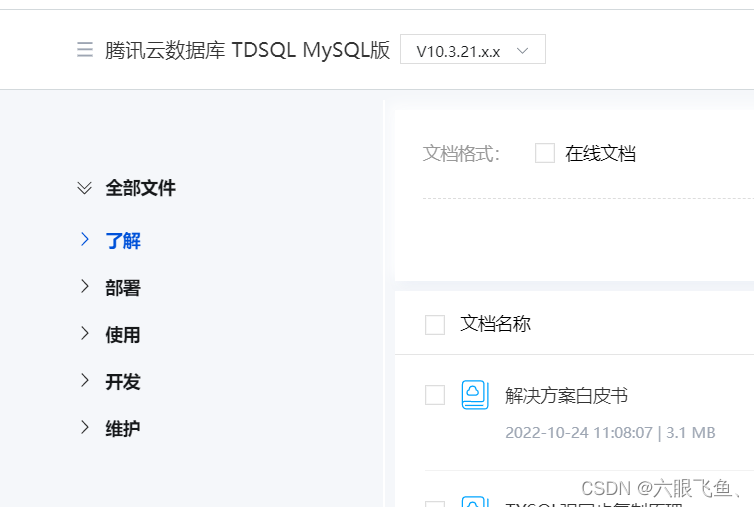
感兴趣可以自行了解。
可以看到tdsql-mysql是完全兼容mysql的数据库,所有的操作都是mysql一样,只不过是多了分布式的集群化,拥有的更多的功能更加高效。
术语表

机器准备
部署方式请参考官方的手册。
由于本地环境资源不足,这里构建出三个虚拟机,使用三台虚拟机来搭建一个最小的TDSQL集群(2台用于DB、1台用于调度和运营体系部署)。
备注:虚拟机环境均为:
2核+AMD Ryzen 5 PRO 4650U+CentOS7+2G内存,配置可以说是极低(所以可选的组件本文就不安装了)。
三台虚拟机的配置如下:
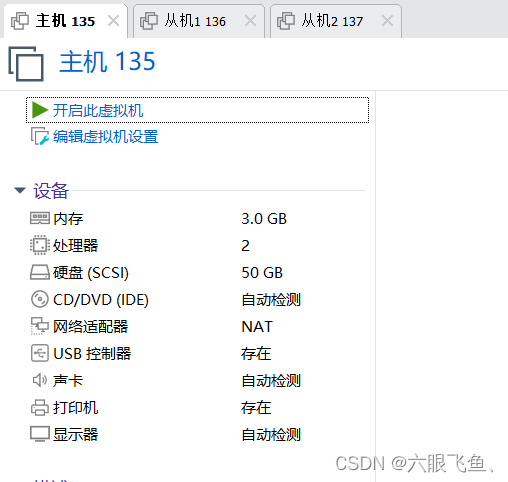
三台机器的规划如下:
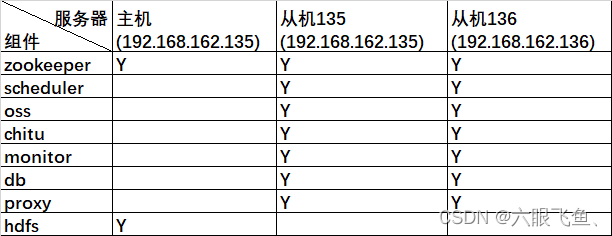
虚拟机系统推荐centos7
配置环境
1.下载安装包
终端执行命令下载文件
wget https://tdsql1031730-1300276124.cos.ap-beijing.myqcloud.com/tdsql_10.3.17.3.0.zip
解压文件
unzip tdsql_10.3.17.3.0.zip
2.配置文件
2.1免密配置
#以下指令都在主机执行 这里直接回撤就行不需要设置 ssh-keygen -t rsa #这里需要输入从机1的密码 ssh-copy-id 192.168.162.136 #这里需要输入从机2的密码 ssh-copy-id 192.168.162.137
免密登录主要是安装的时候脚本自动连接从机安装需要的组件
2.2 修改 tdsql_hosts文件
文件在tdsql_install文件夹下面
# 填入所有机器的地址(包括主控机) # 用于环境检测和初始化配置 # 同一个标签组内的ip地址不要重复,一个ip一行 # 序号从1递增,比如只有2台机器,那么序号保留tdsql_mac1 tdsql_mac2 # 后续如果有扩容,新扩容的机器也需要在这里补上 [tdsql_allmacforcheck] tdsql_mac1 ansible_ssh_host=192.168.162.135 tdsql_mac2 ansible_ssh_host=192.168.162.136 tdsql_mac3 ansible_ssh_host=192.168.162.137 # zookeeper机器ip地址 # 数量只能是1、3、5, 正式环境建议3台或者5台 # 如果是使用自己已有的zk集群,这里同样要填写正确的zk地址 [tdsql_zk] tdsql_zk1 ansible_ssh_host=192.168.162.135 tdsql_zk2 ansible_ssh_host=192.168.162.136 tdsql_zk3 ansible_ssh_host=192.168.162.137 # scheduler机器的ip地址,正式环境建议2个 [tdsql_scheduler] tdsql_scheduler1 ansible_ssh_host=192.168.162.136 tdsql_scheduler2 ansible_ssh_host=192.168.162.137 # oss机器的ip地址, 正式环境建议2个 [tdsql_oss] tdsql_oss1 ansible_ssh_host=192.168.162.136 tdsql_oss2 ansible_ssh_host=192.168.162.137 # 赤兔机器的ip地址, 正式环境建议2个 [tdsql_chitu] tdsql_chitu1 ansible_ssh_host=192.168.162.136 tdsql_chitu2 ansible_ssh_host=192.168.162.137 # 监控采集模块的IP地址,正式环境建议2个 [tdsql_monitor] tdsql_monitor1 ansible_ssh_host=192.168.162.136 tdsql_monitor2 ansible_ssh_host=192.168.162.137 # db机器地址 # 有多少台就填多少个ip地址 # 注意tdsql_db序号逐个递增,不要跳跃 [tdsql_db] tdsql_db1 ansible_ssh_host=192.168.162.136 tdsql_db2 ansible_ssh_host=192.168.162.137 # proxy机器地址 [tdsql_proxy] tdsql_proxy1 ansible_ssh_host=192.168.162.136 tdsql_proxy2 ansible_ssh_host=192.168.162.137 # hdfs机器地址 # 机器数量只能是1台或者3台 # 如果单节点部署,则只保留tdsql_hdfs1,其他删除 # 正式环境建议高可用部署,初始安装数量只能3台 [tdsql_hdfs] tdsql_hdfs1 ansible_ssh_host=192.168.162.135 # lvs机器地址,数量固定2台 [tdsql_lvs] tdsql_lvs1 ansible_ssh_host=172.16.16.30 tdsql_lvs2 ansible_ssh_host=172.16.16.48 # kafka机器地址,数量固定3台 [tdsql_kafka] tdsql_kafka1 ansible_ssh_host=172.16.16.47 tdsql_kafka2 ansible_ssh_host=172.16.16.30 tdsql_kafka3 ansible_ssh_host=172.16.16.48 # 多源同步消费者服务ip地址,数量固定1台 [tdsql_consumer] tdsql_consumer1 ansible_ssh_host=172.16.16.30 # es机器地址 [tdsql_es] tdsql_es1 ansible_ssh_host=192.168.162.135 [tdsql_mc] tdsql_mc1 ansible_ssh_host=192.168.162.135 tdsql_mc2 ansible_ssh_host=192.168.162.136 tdsql_mc3 ansible_ssh_host=192.168.162.137 #这里如果不需要可以不配置 [tdsql_newdb] tdsql_newdb1 ansible_ssh_host=1.1.1.1 tdsql_newdb2 ansible_ssh_host=2.2.2.2 tdsql_newdb3 ansible_ssh_host=3.3.3.3 #这里如果不需要可以不配置 [tdsql_ansible_test] tdsql_ansible_test1 ansible_ssh_host=1.1.1.1 tdsql_ansible_test2 ansible_ssh_host=2.2.2.2 tdsql_ansible_test3 ansible_ssh_host=3.3.3.3
按照上面规划的填写即可 这里的ip需要换成你自己的ip
2.2 修改group_vars配置(ansible变量)
文件在tdsql_install/group_vars/all文件
--- # scheduler,oss机器网卡 tdsql_sche_netif: ens33 # 操作系统账号tdsql的明文密码 # 如果有规划要部署两个集群做DCN同步, 则这两个集群的tdsql密码要一致 tdsql_os_pass: 12345 # tdsql在zk上的根路径, 保持默认不允许修改 tdsql_zk_rootdir: /tdsqlzk # zk机器的域名配置, 会写入各配置文件, 并将域名配置到/etc/hosts中 # 正式环境必须用机房或者地区的关键字, 有意义的关键字来命名 # 如果部署多套TDSQL集群, 则名字需要唯一 # 例如: 深圳机房zk的域名可以定义为tdsql_sz_zk tdsql_zk_domain_name: tdsql_test_zk # zk端口配置, 保持默认不要改,如果是自建的zk, 则和已有zk端口保持一致 tdsql_zk_clientport: 2118 tdsql_zk_serverport1: 2338 tdsql_zk_serverport2: 2558 # 赤兔监控库配置, 赤兔初始化完成后需要将监控库信息在这里更新 tdsql_metadb_ip: 192.168.162.135 tdsql_metadb_port: 15001 tdsql_metadb_ip_bak: 192.168.162.135 tdsql_metadb_port_bak: 15001 tdsql_metadb_user: hanlon tdsql_metadb_password: 123456 # hdfs机器的ssh端口 tdsql_hdfs_ssh: 22 # hdfs数据目录, 正式环境要求mount挂载比较大的数据盘 tdsql_hdfs_datadir: /data2/hdfs,/data3/hdfs,/data4/hdfs # kafka日志目录,正式环境要求mount挂载比较大的数据盘 tdsql_kafka_logdir: /data2/kafka,/data3/kafka,/data4/kafka # 多源同步消费服务的机器网卡 tdsql_consumer_netif: ens33 # es7配置 tdsql_es7_mem: 4 tdsql_es7_base_path: /data1/es tdsql_helper_cluster_name: tdsql # 一致性读MC机器的网卡, 需要安装MC时配置 tdsql_mc_netif: ens33 update_tdsqlinstall_packet: mysqlagent
注意 只需要修改网卡 和 赤兔监控库配置
网卡可以通过 命令查看
ifconfig
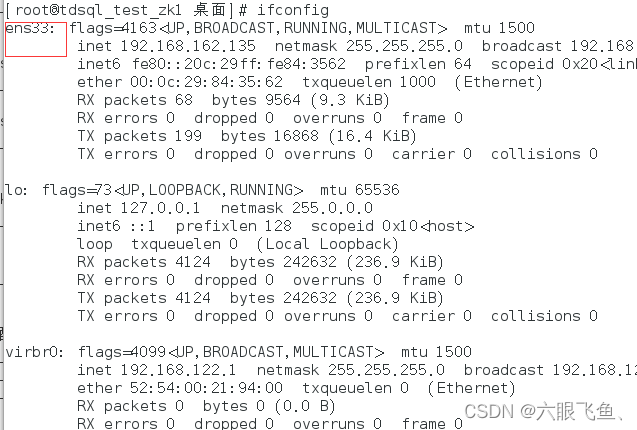
红色框里的就是自己的网卡
2.3安装ansible(主控机)
#指定环境配置 source scripts/environment_set #执行安装脚本 sh scripts/install_ansible.sh
查看是否安装成功
ansible --version
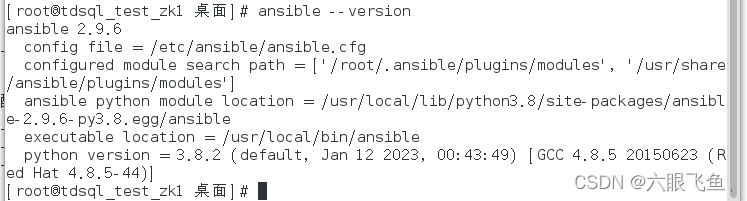
2.4 关闭防火墙
注意一定要关闭防火墙 要不然无法连接到从机
#(关闭防火墙) systemctl stop firewalld.service #(关闭防火墙自动启动) systemctl disable firewalld.service #查看防火墙状态: systemctl status firewalld.service
2.5 修改内存检测文件(如果内存满足要求 则不需要修改)
vim tdsql_install/roles/tdsql_env_check/files/checkenv/docheck.sh
#!/bin/bash
loglist=`ls /data/tools/checklog/`
initime=0
mintime=0
maxtime=0
initzone='hanlon'
for curlog in $loglist
do
curtime=`grep "cur_timestamp" /data/tools/checklog/$curlog |awk -F "[: ]+" {'print $2'}`
if [ $initime -eq 0 ];then
initime=$curtime
mintime=$(($initime - 8))
maxtime=$(($initime + 8))
else
if [ $curtime -gt $maxtime ]; then
echo "/data/tools/checklog/$curlog time is not sync"
echo "/data/tools/checklog/$curlog time is not sync" > /data/tools/checkenv/err.log
exit 1
fi
if [ $curtime -lt $mintime ]; then
echo "/data/tools/checklog/$curlog time is not sync"
echo "/data/tools/checklog/$curlog time is not sync" > /data/tools/checkenv/err.log
exit 1
fi
fi
cur_cpu_capacity=`grep "cpu_capacity" /data/tools/checklog/$curlog |awk -F "[: ]+" {'print $2'}`
if [ ${cur_cpu_capacity} -lt 2 ]; then
echo "/data/tools/checklog/$curlog cpu less than 2C"
echo "/data/tools/checklog/$curlog cpu less than 2C" > /data/tools/checkenv/err.log
exit 1
fi
cur_mem_capacity=`grep "mem_capacity" /data/tools/checklog/$curlog |awk -F "[: ]+" {'print $2'}`
#注释掉这里 这里是检测机器的内存大小是否为5g
#if [ ${cur_mem_capacity} -lt 5000000 ]; then
# echo "/data/tools/checklog/$curlog available mem less than 5G"
# echo "/data/tools/checklog/$curlog available mem less than 5G" > /data/tools/checkenv/err.log
# exit 1
# fi
cur_python_version=`grep "python_version" /data/tools/checklog/$curlog |awk -F "[: ]+" {'print $2'}`
if [[ "${cur_python_version}" < '2.7.0' ]]; then
echo "/data/tools/checklog/$curlog python_version less than 2.7"
echo "/data/tools/checklog/$curlog python_version less than 2.7" > /data/tools/checkenv/err.log
exit 1
fi
curtimezone=`grep "cur_timezone" /data/tools/checklog/$curlog |awk -F "[: ]+" {'print $2'}`
if [[ "${initzone}" == 'hanlon' ]]; then
initzone=${curtimezone}
fi
if [[ "${curtimezone}" != "${initzone}" ]]; then
echo "/data/tools/checklog/$curlog time_zone is not ${initzone}"
echo "/data/tools/checklog/$curlog time_zone is not ${initzone}" > /data/tools/checkenv/err.log
exit 1
fi
cur_sh=`grep "cur_sh" /data/tools/checklog/$curlog | awk -F "[: ]+" {'print $2'} | awk -F'/' '{print $NF}'`
if [[ "${cur_sh}" != 'bash' ]]; then
echo "/data/tools/checklog/$curlog /bin/sh is not bash"
echo "/data/tools/checklog/$curlog /bin/sh is not bash" > /data/tools/checkenv/err.log
exit 1
fi
done
这里是检测机器的内存大小是否为5g 因为我不需要安装后面的一系列组件 只是测试一下是否能够安装 所有 这里取消了
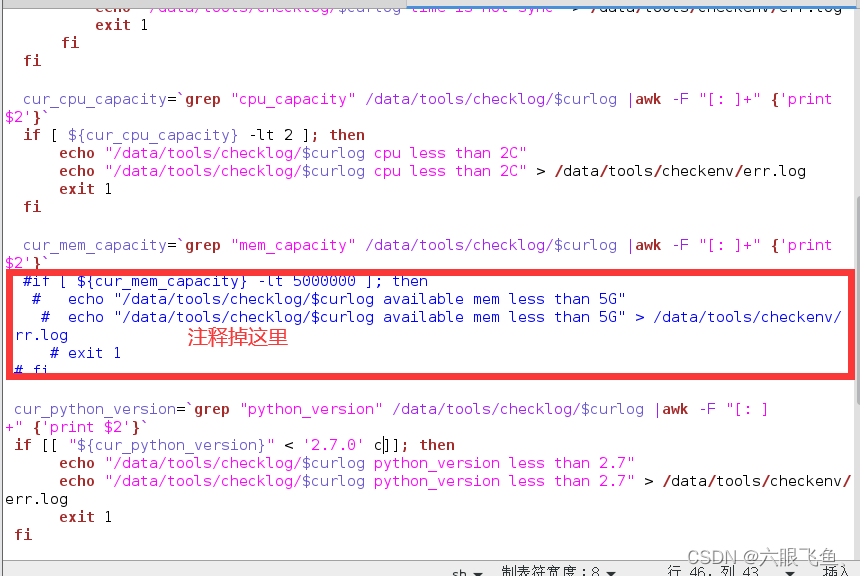
3.开始安装
进入tdsql_install目录下
cd tdsql_10.3.17.3.0/tdsql_install/
安装命令
ansible-playbook -i tdsql_hosts playbooks/tdsql_part1_site.yml
他会自动安装 如果太久没有反应查看是否从机 卡住了
最后执行到没有错误那就是安装成功了
# 执行了近20多分钟 ,执行完成要无failed=0 PLAY RECAP ******************************************************************************************************************************************************** chitu1 : ok=20 changed=19 unreachable=0 failed=0 chitu2 : ok=20 changed=19 unreachable=0 failed=0 db1 : ok=13 changed=12 unreachable=0 failed=0 db2 : ok=13 changed=12 unreachable=0 failed=0 db3 : ok=13 changed=12 unreachable=0 failed=0 huyidb01 : ok=30 changed=19 unreachable=0 failed=0 huyidb02 : ok=27 changed=16 unreachable=0 failed=0 huyidb03 : ok=27 changed=16 unreachable=0 failed=0 huyidb04 : ok=27 changed=17 unreachable=0 failed=0 oss1 : ok=14 changed=11 unreachable=0 failed=0 oss2 : ok=14 changed=11 unreachable=0 failed=0 proxy1 : ok=13 changed=10 unreachable=0 failed=0 proxy2 : ok=13 changed=10 unreachable=0 failed=0 proxy3 : ok=13 changed=10 unreachable=0 failed=0 scheduler1 : ok=25 changed=23 unreachable=0 failed=0 scheduler2 : ok=22 changed=20 unreachable=0 failed=0 zk1 : ok=19 changed=17 unreachable=0 failed=0 zk2 : ok=19 changed=17 unreachable=0 failed=0 zk3 : ok=19 changed=17 unreachable=0 failed=0
可能出现的问题 ssh连接错误 那就是没有关闭防火墙 或者 没有配置免密登录
获取manager_varabie 错误 是网卡配置错误
4.初始化赤兔平台
网页访问安装chitu模块的机器地址,初始化chitu。
http://192.168.162.136/tdsqlpcloud
注意这里的ip为你hosts文件配置的ip地址
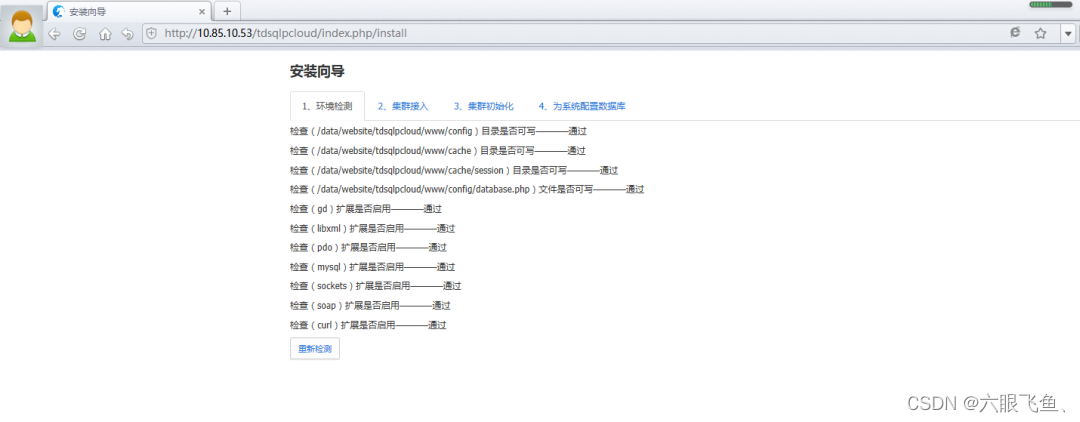
下一步 这里需要输入 配置文件配置的oss地址
就是从机1:8080 和从机2:8080 如有多个填写多个即可
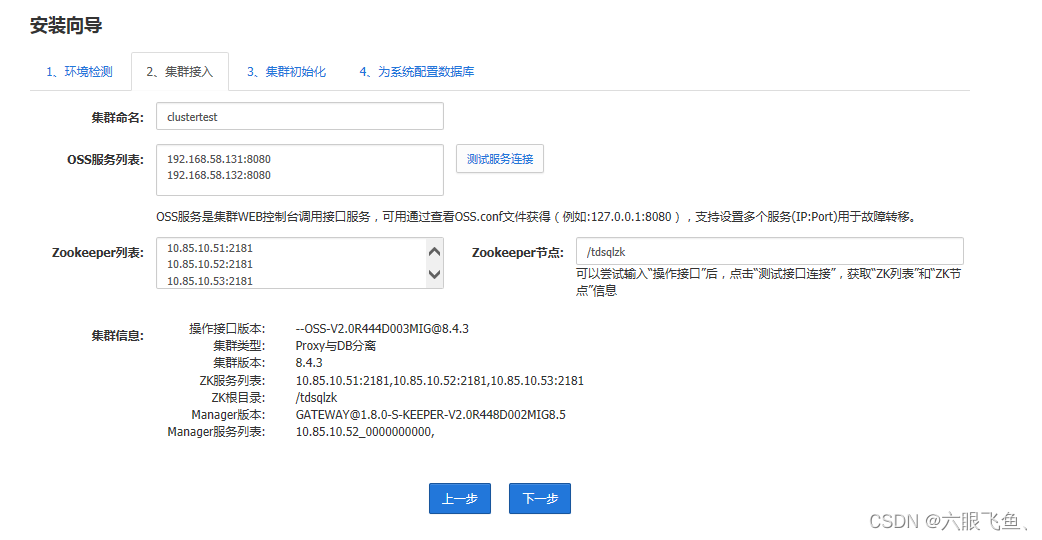
集群初始化
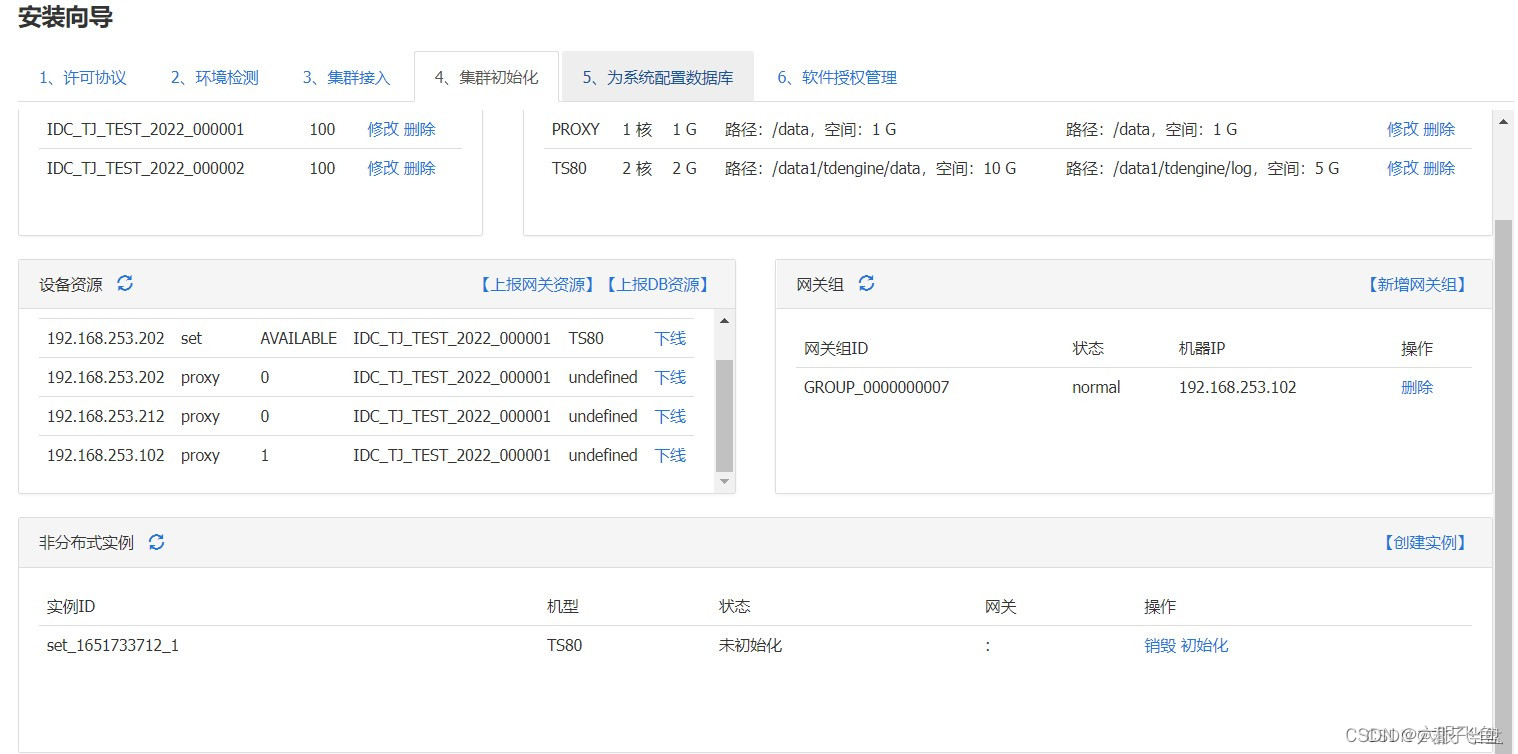
逐一配置IDC、机型规格、设备资源、网关组等信息,然后创建分布式实例。
然后初始化实例
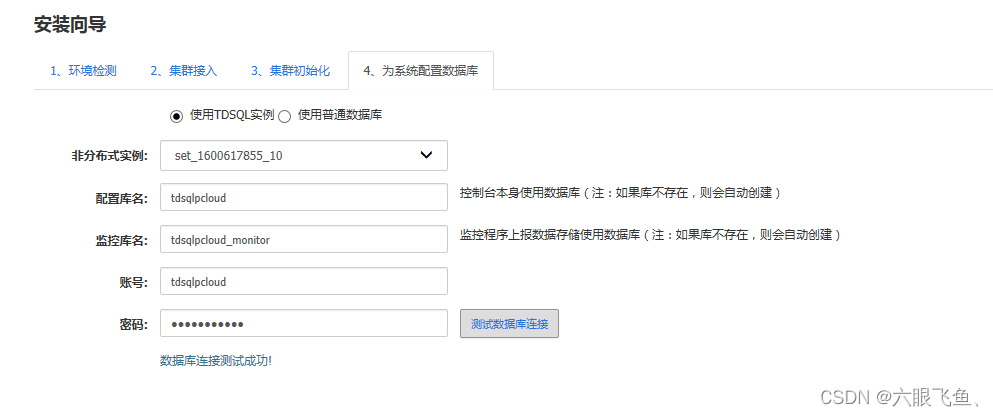
然后完成安装 进入平台
登录运营管理平台: 帐号密码 admin/123456
后续的就自己去尝试了














